win10输入法切换不了,小猪教您win10输入法切换不了怎么办
- 时间:2018年08月18日 11:21:44 来源:魔法猪系统重装大师官网 人气:18415
打字,是我们使用电脑过程中必不可少的一项操作,但是,最近却有Win10用户反映输入法切换不了,打不了字,用户反复重启了几遍电脑,但结果都一样,这让用户非常烦恼。那么,Win10输入法切换不了该怎么办?下面,小编给大家介绍win10输入法切换不了的处理技巧。
近日,有升级升级了Windows 10系统的朋友遇到了输入法切换不出来的情况,win10不能切换输入法就表示无法打出汉字字符,这个问题很严重,对于这类情况,那么,Win10输入法切换不了怎么办?如何解决?下面,小编给大家带来了#win10输入法切换不了的处理图文。
win10输入法切换不了怎么办
右键开始菜单图标,点击计算机管理
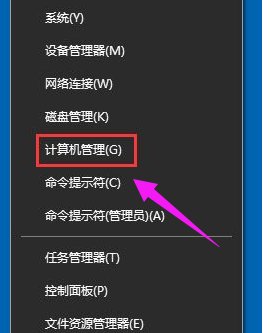
输入法载图1
选择任务计划程序——任务计划程序库——Microsoft
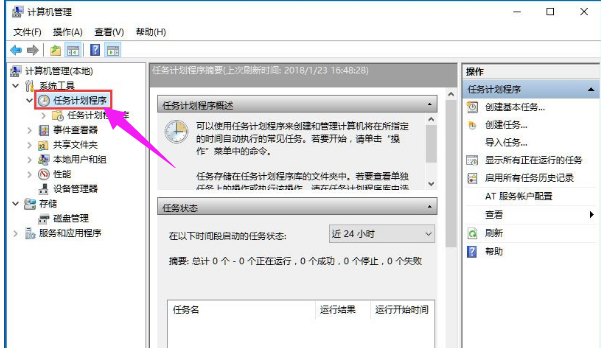
切换不了载图2
找到Windows目录下的TextServicesFramework文件
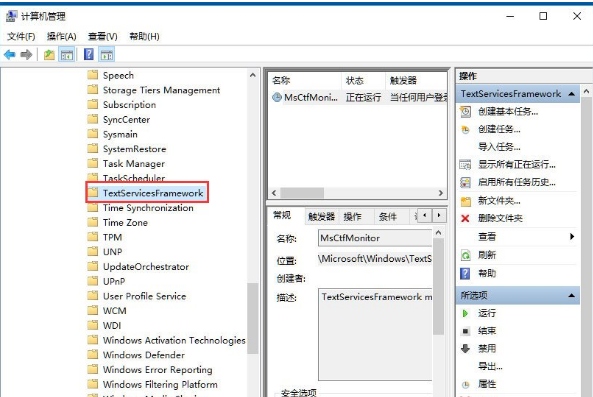
电脑输入法载图3
找到并选中右边窗口中的MsCtfMonitor选项
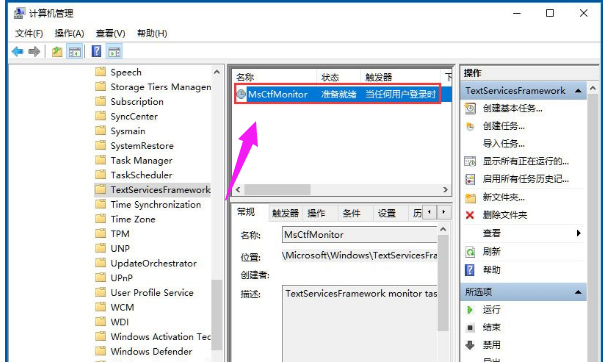
win10载图4
右键该选项,并点击运行
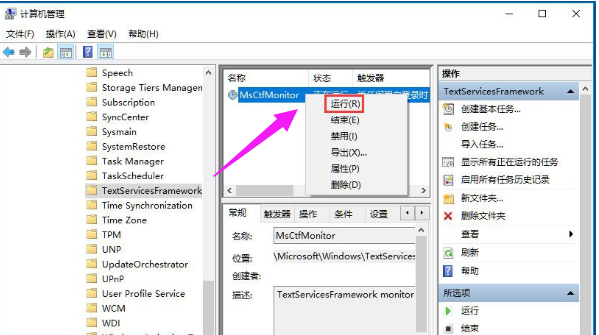
切换不了载图5
当此处显示正在运行任务时,表示运行成功
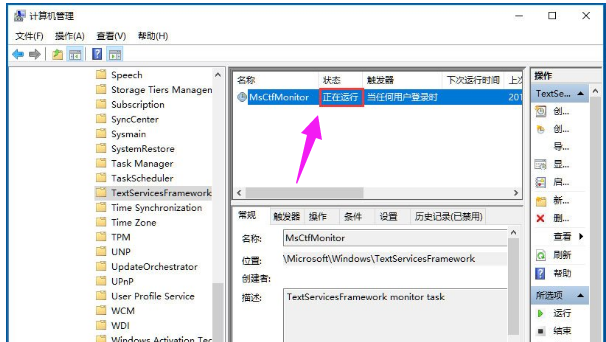
输入法载图6
保存后关闭窗口,就可以正常切换使用输入法了。
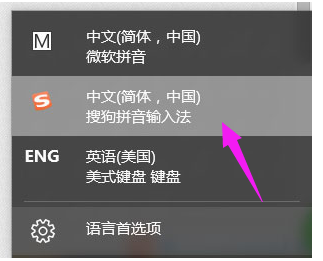
输入法载图7
以上就是win10输入法切换不了的处理技巧。
切换不了,win10,电脑输入法,输入法








